Chromebook을 별도의 화면이나 TV에 연결하는 방법

Chrome OS는 사용자가 Chromebook을 별도의 화면이나 TV에 연결할 수 있는 다양한 방법을 지원합니다.
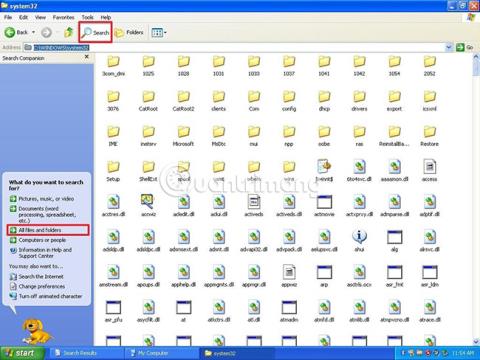
Solitaire는 오랫동안 Windows의 일부였으며, 오랜 세월이 지난 후에도 여전히 PC에서 가장 인기 있는 게임 중 하나입니다. 이 게임은 원래 Windows 3.0과 함께 출시되었으며 그 이후로 몇 가지 사소한 업데이트가 이루어졌습니다(Windows 7까지). 그러다가 Windows 8.1에서 Microsoft는 클래식 버전을 " Microsoft Solitaire Collection "이라는 최신 버전으로 교체했으며 Windows 10까지 유지되었습니다.
새 버전의 게임은 무료이고 다른 여러 고전 카드 게임도 포함되어 있지만, 추가 기능을 잠금 해제하고 광고를 제거하려면 사용자가 비용을 지불해야 합니다.
이 고전 게임을 잊어버렸거나 한때 완전 무료였던 게임에 비용을 지불하는 것이 마음에 들지 않는 경우 Solitaire를 Windows 10으로 가져올 수 있는 방법이 있습니다.
오늘의 튜토리얼에서 LuckyTemplates는 클래식 솔리테어 게임을 Windows XP에서 Windows 10 장치로 가져오는 단계를 보여줍니다.
Solitaire를 다시 가져오는 과정은 간단하지만 작은 문제가 있습니다. Windows 10에서 게임을 실행하려면 파일을 다운로드하려면 Windows XP 설치 에 액세스할 수 있어야 합니다.
다양한 소스에서 파일을 다운로드할 수 있지만 오래된 컴퓨터에서 파일을 다운로드하는 것이 가장 좋습니다. Windows XP를 실행하는 컴퓨터가 없는 경우 대체 옵션은 가상 컴퓨터를 만들어 파일을 추출하는 것입니다. 설치 미디어가 없으면 MSDN을 사용하여 ISO 파일을 다운로드할 수 있습니다 .
Windows XP를 실행하는 기존 컴퓨터나 가상 머신을 사용하는 경우 다음 단계에 따라 파일을 USB에 다운로드하세요.
1. Windows 탐색기를 엽니다.
2. 왼쪽 창에서 내 컴퓨터를 클릭하세요.
3. 주소 표시줄에 다음 경로를 입력하고 Enter를 누릅니다.
C:\WINDOWS\system324. 검색 버튼을 클릭하세요.
5. 왼쪽 패널에서 모든 파일 및 폴더 옵션을 클릭합니다.

6. 다음 검색어를 입력하고 검색 버튼을 클릭하세요.
card.dll, sol.exe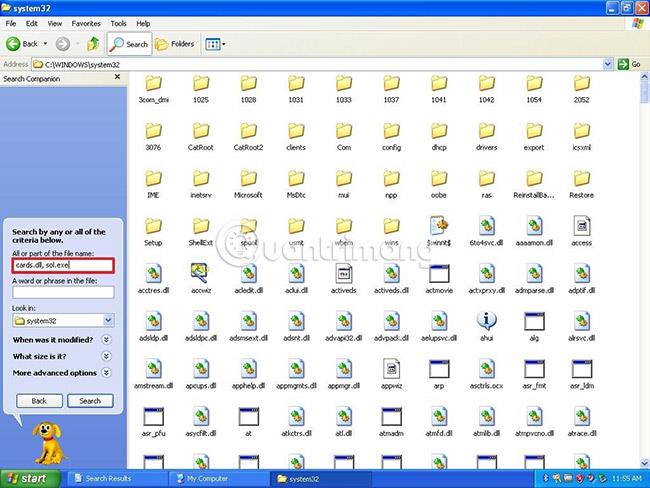
7. Card.dll 및 sol.exe 파일을 선택합니다 .
8. 마우스 오른쪽 버튼을 클릭하고 복사를 선택합니다.
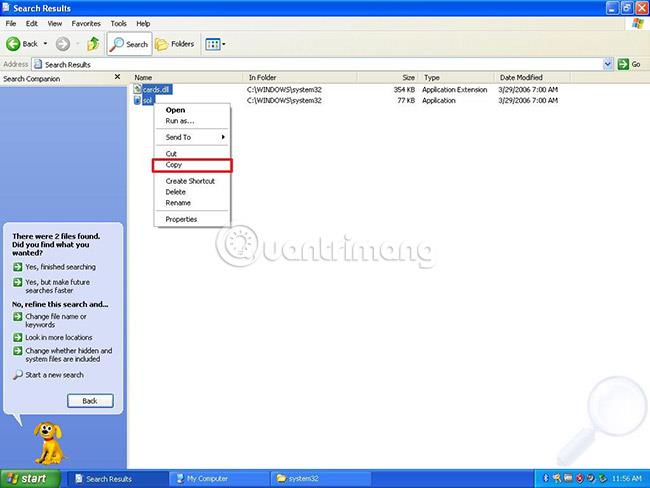
9. USB 플래시 드라이브를 엽니다.
10. 마우스 오른쪽 버튼을 클릭하고 붙여넣기를 선택하여 복사된 파일을 붙여넣습니다.
단계를 완료한 후 파일을 Windows 10 장치로 전송해야 합니다.
Windows 10에서 Solitaire 게임을 설정하려면 파일이 포함된 USB를 Windows 10 컴퓨터에 연결하고 다음 단계를 따르세요.
1. 파일 탐색기를 엽니다.
2. 왼쪽 창에서 이 PC를 클릭합니다.
3. "장치 및 드라이브" 섹션에서 로컬 드라이브 (C:)를 두 번 클릭합니다.
4. 리본 메뉴에서 새 폴더 버튼을 클릭하여 폴더를 만들고 이름을 Solitaire로 지정합니다.
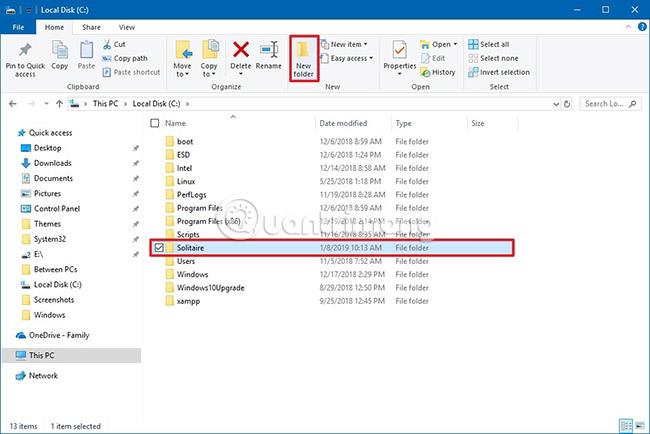
5. 게임 파일이 포함된 USB 플래시 드라이브를 엽니다.
6. Card.dll 및 sol.exe 파일을 선택합니다 .
7. 마우스 오른쪽 버튼을 클릭하고 복사를 선택합니다.
8. "Solitaire" 폴더 에서 마우스 오른쪽 버튼을 클릭하고 붙여넣기를 선택하여 복사된 파일을 붙여넣습니다.
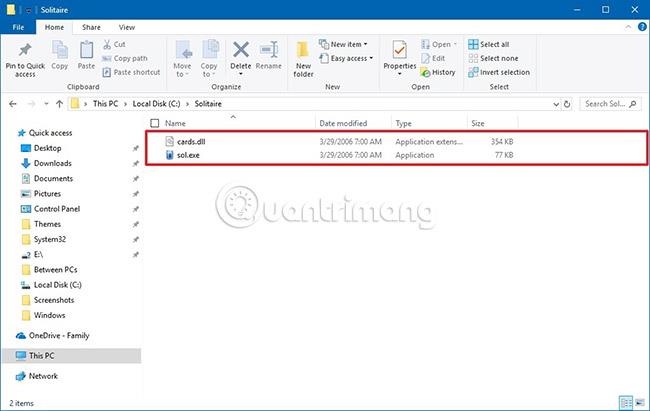
단계를 완료한 후 sol.exe 파일을 두 번 클릭하여 Windows 10에서 클래식 솔리테어 게임을 시작하세요. 게임 설정이 유지되는 것을 볼 수 있습니다.
게임에 빠르게 액세스하려는 경우 사용자는 다음 단계에 따라 바탕 화면에 솔리테어 바로가기를 만들 수 있습니다.
1. sol.exe 파일을 마우스 오른쪽 버튼으로 클릭하세요.
2. 보내기 하위 메뉴를 선택 하고 바탕 화면(바로가기 만들기) 옵션을 클릭합니다.

단계를 완료하면 Windows 10 컴퓨터에서 클래식 솔리테어 게임을 시작할 수 있습니다.
Microsoft는 Windows 7 및 Windows Vista용 클래식 Solitaire 게임의 업데이트 버전도 출시했지만 설치가 쉽지 않습니다. 진정한 클래식 게임을 원한다면 Windows XP의 Solitaire가 필요합니다.
Windows XP 및 Windows 7의 "오래된" 게임 전체 세트를 플레이하려면 여기에서 다운로드하여 평소대로 압축을 풀고 설치할 수 있습니다. 모든 게임 중 하나 이상을 설치하도록 선택할 수 있습니다. Windows Defender를 사용하여 파일의 바이러스를 검사했는데 매우 깨끗했습니다.3.
행운을 빌어요!
더보기:
Chrome OS는 사용자가 Chromebook을 별도의 화면이나 TV에 연결할 수 있는 다양한 방법을 지원합니다.
iTop Data Recovery는 Windows 컴퓨터에서 삭제된 데이터를 복구하는 데 도움이 되는 소프트웨어입니다. 이 가이드에서는 iTop Data Recovery 사용 방법에 대해 자세히 설명합니다.
느린 PC와 Mac의 속도를 높이고 유지 관리하는 방법과 Cleaner One Pro와 같은 유용한 도구를 알아보세요.
MSIX는 LOB 애플리케이션부터 Microsoft Store, Store for Business 또는 기타 방법을 통해 배포되는 애플리케이션까지 지원하는 크로스 플랫폼 설치 관리자입니다.
컴퓨터 키보드가 작동을 멈춘 경우, 마우스나 터치 스크린을 사용하여 Windows에 로그인하는 방법을 알아보세요.
다행히 AMD Ryzen 프로세서를 실행하는 Windows 컴퓨터 사용자는 Ryzen Master를 사용하여 BIOS를 건드리지 않고도 RAM을 쉽게 오버클럭할 수 있습니다.
Microsoft Edge 브라우저는 명령 프롬프트와 같은 명령줄 도구에서 열 수 있도록 지원합니다. 명령줄에서 Edge 브라우저를 실행하는 방법과 URL을 여는 명령을 알아보세요.
이것은 컴퓨터에 가상 드라이브를 생성하는 많은 소프트웨어 중 5개입니다. 가상 드라이브 생성 소프트웨어를 통해 효율적으로 파일을 관리해 보세요.
Microsoft의 공식 Surface 하드웨어 테스트 도구인 Surface Diagnostic Toolkit을 Windows Store에서 다운로드하여 배터리 문제 해결 등의 필수 정보를 찾으세요.
바이러스가 USB 드라이브를 공격하면 USB 드라이브의 모든 데이터를 "먹거나" 숨길 수 있습니다. USB 드라이브의 숨겨진 파일과 폴더를 표시하는 방법은 LuckyTemplates의 아래 기사를 참조하세요.








